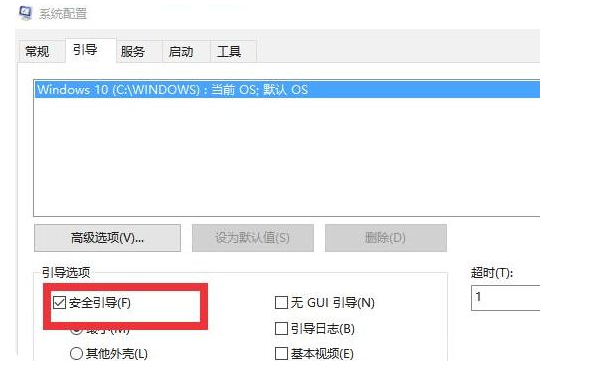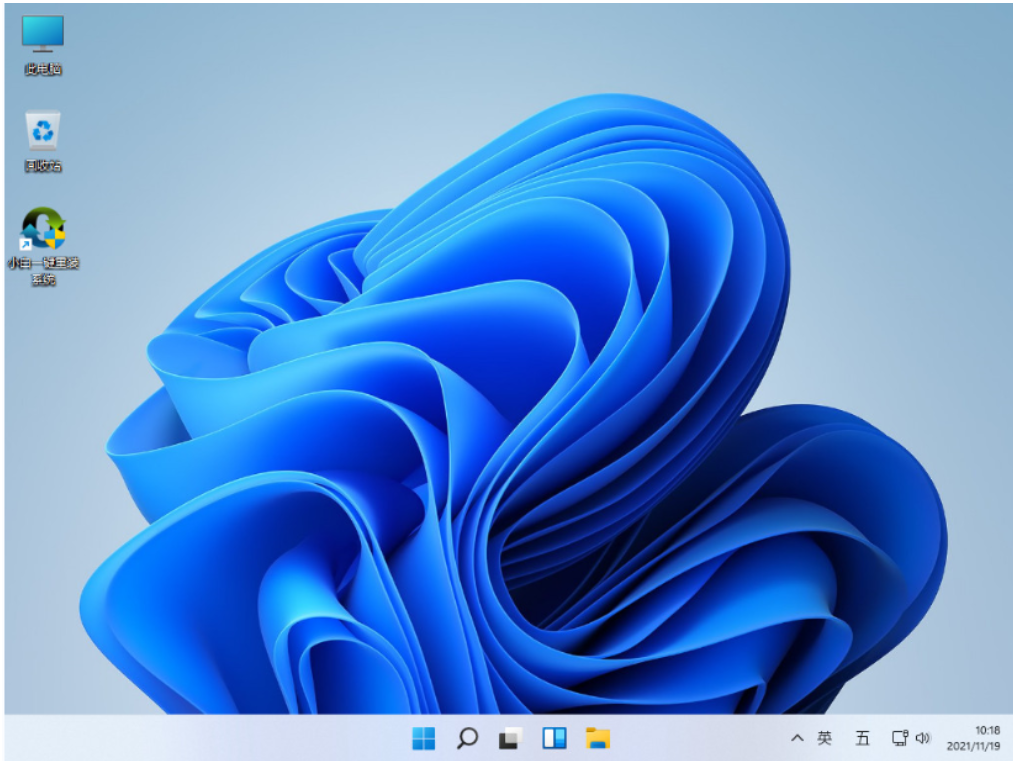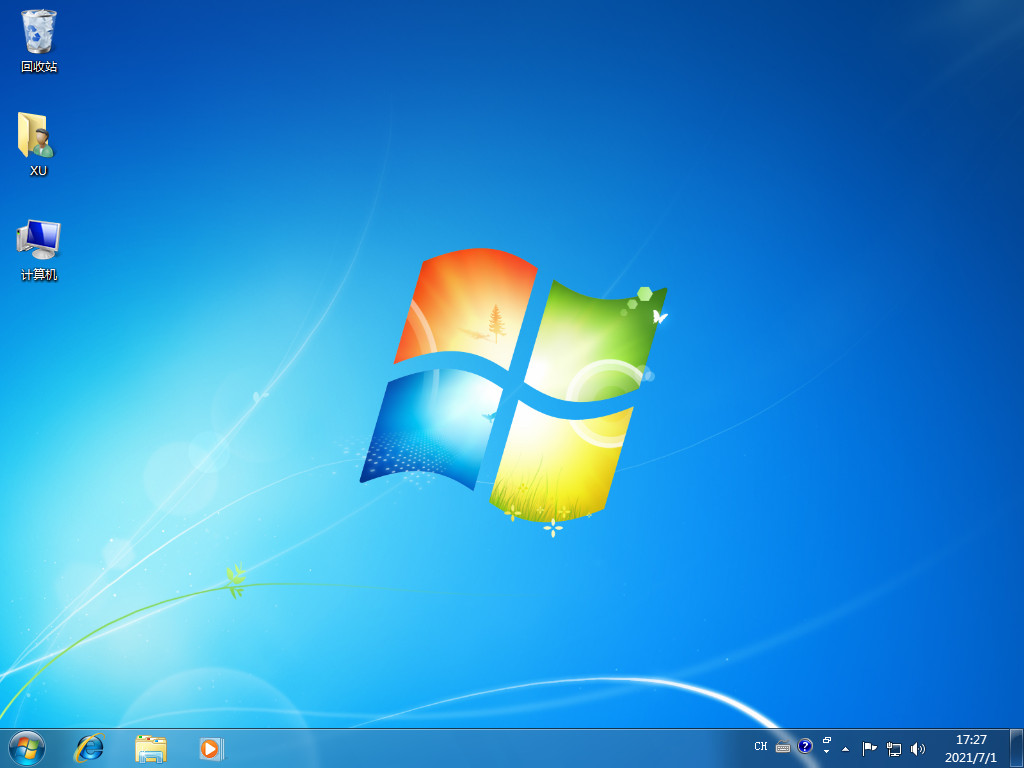电脑系统还原节点怎么创建
win10电脑系统还原重装系统可以解决电脑大部分问题,但是每一次出现问题都要重装系统,实在是有点太麻烦了。下面小编来介绍创建还原节点操作步骤,学会了后在电脑遇到问题的时候,重装系统就不再是唯一的选择了。
工具/原料:
系统版本:windows10系统
品牌型号:华硕VivoBook14
方法/步骤:
WEEX交易所已上线平台币 WEEX Token (WXT)。WXT 作为 WEEX 交易所生态系统的基石,主要用于激励 WEEX 交易平台社区的合作伙伴、贡献者、先驱和活跃成员。
新用户注册 WEEX 账户、参与交易挖矿及平台其他活动,均可免费获得 WXT 空投奖励。
创建还原节点操作步骤:
1、点击此电脑,在打开的菜单项中,选择属性;
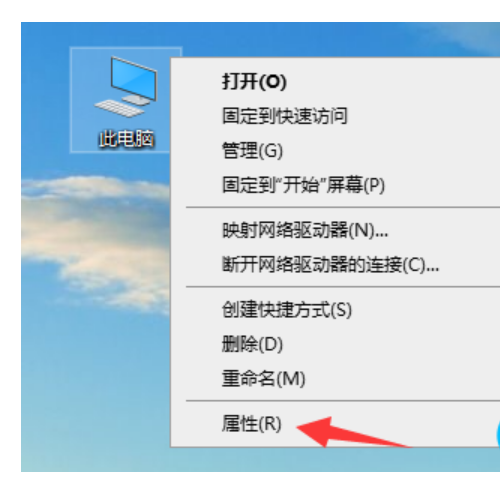
2、路径:控制面板系统和安全系统,点击左侧系统保护;
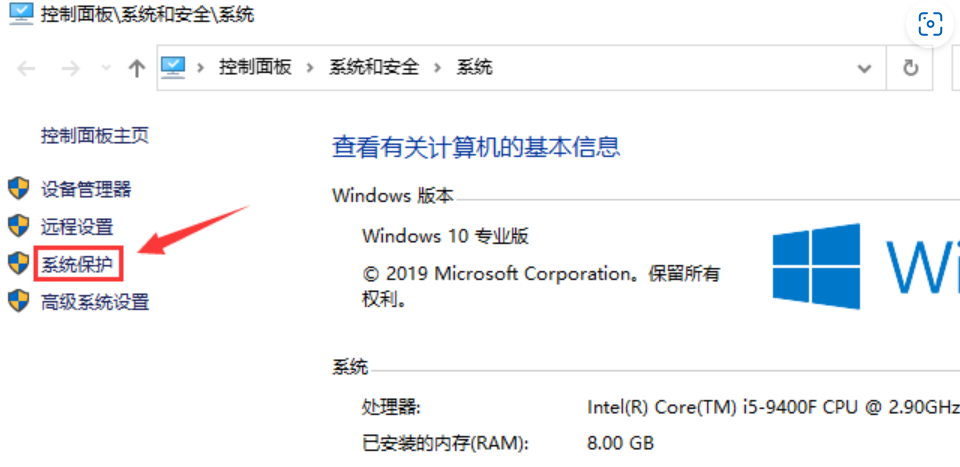
3、系统属性窗口中,切换到系统保护选项卡,然后在保护设置下,点击本地磁盘C,配置还原设置、管理磁盘空间,并且删除还原点旁边的配置;
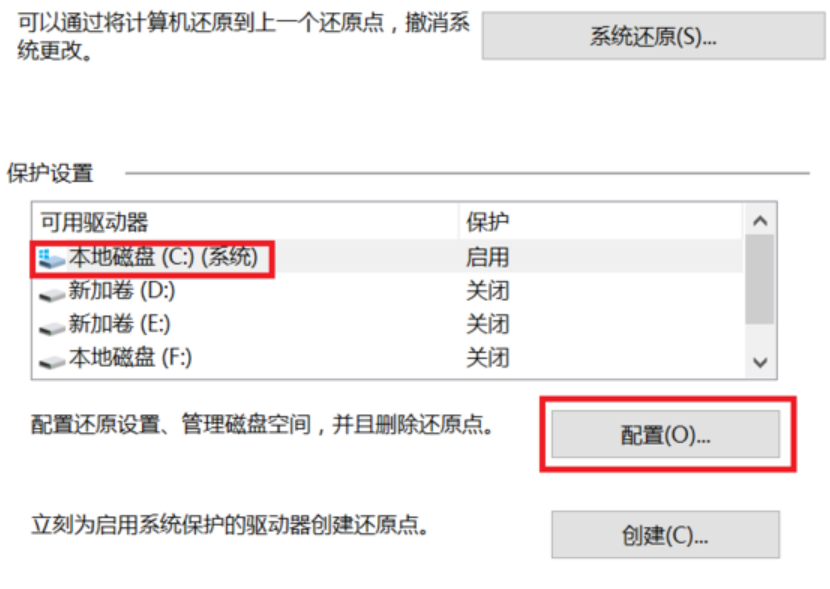
4、选择启用系统保护,磁盘空间使用量调整好磁盘空间使用量后点击确定即可;
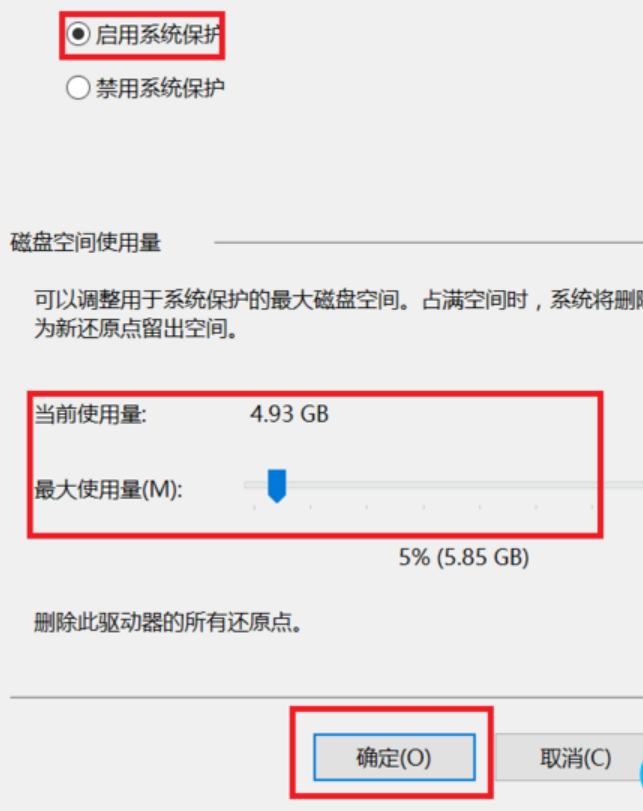
5、返回(系统属性),点击立刻为启用系统保护的驱动器创建还原点;
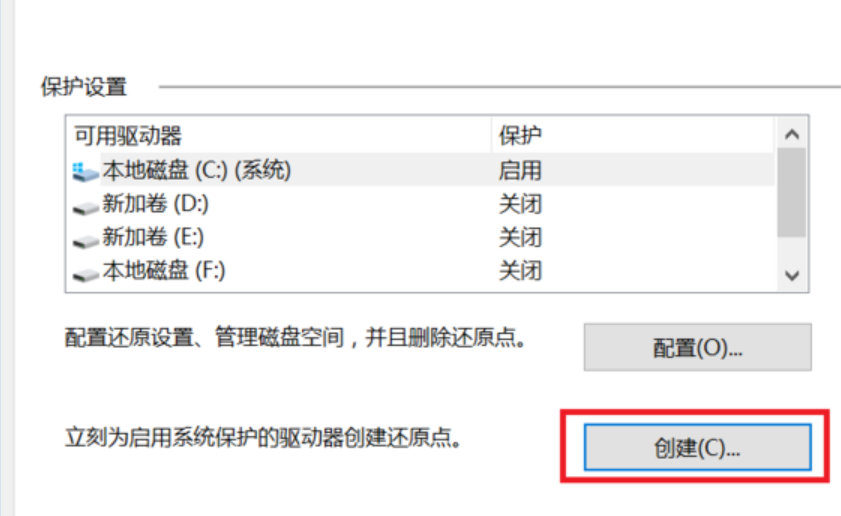
6、创建还原点,键入可以帮助你识别还原点的描述。点击“创建”即可。
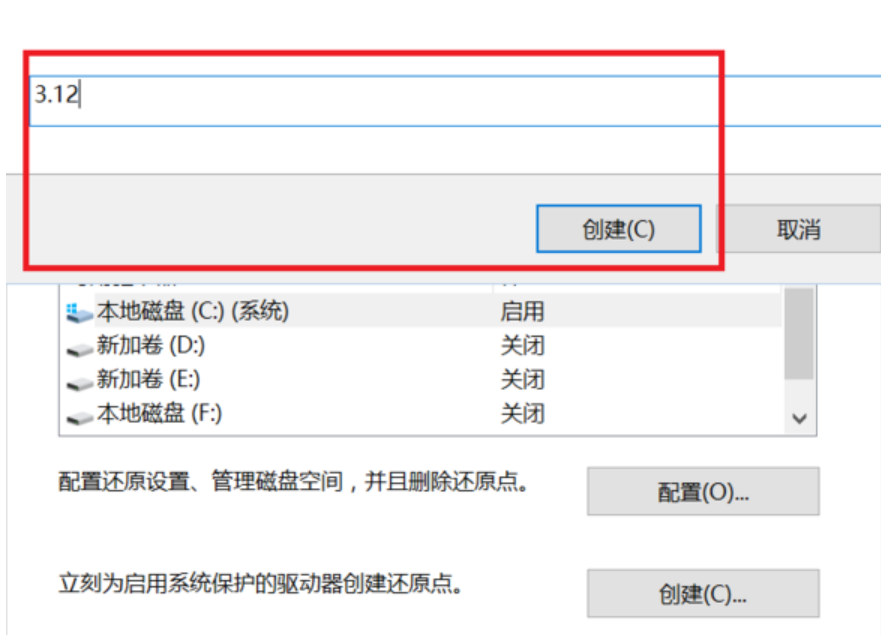
总结:
1、系统属性窗口中,切换到系统保护选项卡,然后在保护设置下,点击本地磁盘C,配置还原设置、管理磁盘空间,并且删除还原点旁边的配置;
2、启用系统配置。
本站资源均来源于网络或网友投稿,部分资源未经测试,难免存在BUG,所有资源只限于学习研究,不得商用。如使用本站下载的资源造成任何损失或发生侵权行为,均与本站无关。如不接受本声明请勿下载!本站资源如有侵权,请联系QQ:497149677核实后立即删除!
最客资源网 » 电脑系统还原节点怎么创建
最客资源网 » 电脑系统还原节点怎么创建